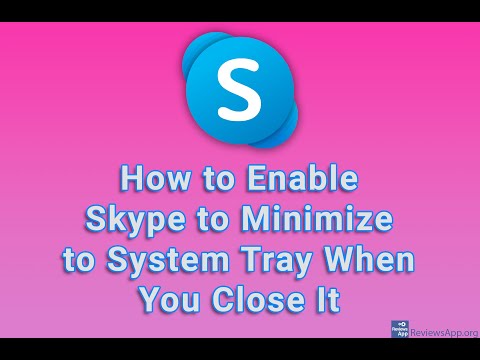Vannak, akik már képesek weboldalakat hozzáadni életrajzukhoz anélkül, hogy üzleti fiókra lenne szükségük, ezért ez a wikiHow mindkét módszert lefedi, hogy hogyan adhat hozzá webhelyet a TikTok bio -hoz. A személyes fiókból üzleti fiókra frissítés ingyenes, és bármikor visszatérhet személyes fiókjához.
Lépések
1/2 módszer: Webhely hozzáadása személyes fiókhoz

1. lépés: Nyissa meg a TikTok alkalmazást
Ez az alkalmazás úgy néz ki, mint egy fekete négyzet, benne egy fehér zenei jegyzettel, amelyet általában az egyik kezdőképernyőn, az alkalmazásfiókban vagy a kereséssel talál.
Ez egy teljesen új funkció a személyes fiókok számára, és csak néhány véletlenszerű, szerencsés ember fér hozzá

2. lépés. Érintse meg a Me lehetőséget
A képernyő jobb alsó sarkában található.

Lépés 3. Koppintson a Profil szerkesztése elemre
Ha lehetősége van kattintható link hozzáadására, megjelenik a „Webhely” felirat. Ha azonban ezt nem látja, akkor váltson üzleti fiókra.
Az üzleti fiókok közötti előre -hátra váltás csak korlátozza a látott elemzéseket, és nem veszíti el az adatokat. Az üzleti fiókok azonban korlátozottak a zenében és a hangokban, mivel nem mindegyik rendelkezik kereskedelmi használatra vonatkozó engedéllyel

4. lépés. Koppintson a Webhely hozzáadása elemre
A "Webhely" fejléc mellett található.

5. lépés. Lépjen be webhelyére, és koppintson a Mentés elemre
Nem kell aggódnia a hozzáadás miatt
"https:"
mielőtt megadná webhelye többi URL -jét.
2. módszer 2 -ből: Webhely hozzáadása üzleti fiókhoz

1. lépés: Nyissa meg a TikTok alkalmazást
Ez az alkalmazás úgy néz ki, mint egy fekete négyzet, benne egy fehér zenei jegyzettel, amelyet általában az egyik kezdőképernyőn, az alkalmazásfiókban vagy a kereséssel talál.

2. lépés. Érintse meg a Me lehetőséget
A képernyő jobb alsó sarkában található.

3. lépés. Érintse meg a ⋮ gombot
Ezt a hárompontos menü ikont fogja látni a képernyő jobb felső sarkában.

4. lépés. Érintse meg a Fiók kezelése lehetőséget
Ez általában az első lista a menüben a fiók ikonja mellett.

5. lépés. Érintse meg a Váltás Pro fiókra lehetőséget
A menü alján, a "Fiókfelügyelet" fejléc alatt található.

6. lépés. Érintse meg az Üzleti lehetőséget, válassza ki a kategóriát, majd érintse meg a gombot Következő.
A kategória itt nem igazán számít, mivel ez a választás nem befolyásolja a webhely hozzáadásának képességét.

7. lépés: Koppintson a Profil szerkesztése elemre
Miután létrehozott egy üzleti fiókot, a képernyő közepén megjelenik egy előugró ablak, amely megmondja, mit várhat el egy új fióktól.
Ha nem látja ezt az előugró ablakot, lépjen a következőre: Én> Profil szerkesztése.

8. lépés: Koppintson a Webhely hozzáadása elemre
A "Webhely" fejléc mellett található.

9. lépés. Lépjen be webhelyére, és koppintson a Mentés elemre
Nem kell aggódnia a hozzáadás miatt
"https:"
mielőtt megadná webhelye többi URL -jét.